ワードプレスの記事投稿には、YouTubeなどの動画を載せることもできます。
ブログを書く際、読んでいる人へわかりやすく
伝える手段として、画像も用いたりすることもありますが
今は、実際の動きを見ることができる動画を載せることで
文字や画像だけでは伝わりにくい部分も伝えることが出来るようになりました。
実際、検索している中でYou Tube動画を
載せているブログを多く見かけることってありませんか?
動画を載せることで記事の滞在時間を伸ばすことができ
アクセスアップも見込めますので動画を載せるというのはおすすめです。
そこで、今回はワードプレスの記事に動画を載せる方法と
動画を載せる際に気をつける点についてお話していきます。
目次
ワードプレスの記事にYou Tube動画を載せる方法
まずは、ワードプレスの記事に動画を載せる方法をお伝えします。
はじめに、記事に載せたい動画を用意しましょう。
載せる動画は、ご自身が作った動画があればそれを使いましょう。
もし、自分のブログに引用して使いたい場合は著作権などに注意する必要があります。
今回は、例として私が作ったオリジナル動画を使ってお話していきます。
You Tubeのサイトへ行き、載せたい動画のページへアクセスします。
動画の下にある【共有】というボタンをクリックします。
次に、埋め込みコードという項目をクリックしてすぐ下に出てきたタグを全てコピーします。
続いて、ワードプレスの新規記事投稿のページを開きます。
記事投稿のページはワードプレスの
ダッシュボードメニューから【投稿】⇒【新規追加】で開きます。
投稿画面の上に文字装飾などをする項目が並んでいると思いますが
その中からメディアの挿入/編集ボタンをクリックします。
↑のようなボタンがメディアを挿入(ワードプレスに動画を埋め込む)のボタンです。
ちなみに、挿入というメニューからでも同様のボタンが出てきます。
もし、このメディアを挿入するボタンが表示されていないという場合は、
TinyMCE Advancedというプラグインを使ってメディア挿入のボタンを表示させてください。
導入方法と使い方は下記の記事を参考に。
メディアの挿入ボタンをクリック後、
【埋め込む】タブを選択し、真ん中の空欄部分に
先程コピーしたタグを貼り付けます。
最後に、【OK】をクリックします。
すると、下記のように動画が挿入されます。
ブログの記事を表示させるとこんな感じです↓
実際やってみると、2~3分でパパっとできます。
ブログに動画を載せるメリット
動画があると、記事のアクセントにもなりますし
文字だけの記事よりもメリハリが付きます。
動画を入れることで、文字だけでは
説明がしにくい部分も簡単に伝えることができます。
また、文章を書くのが苦手な人でも
動画を用いることでブログを書く負担も減りますし
実際、動画を載せるほうが早いという場合もあります。
ブログに動画を載せる時の注意点
動画をブログに載せて説明がしたい場合、注意しなければいけないことがあります。
昨今は、You Tube動画の人気も高く誰でも気軽に
動画投稿ができますが、安易に使うと後々で大変なことになる場合もあります。
①違法にアップロードされた動画または、著作権に違反した動画はNG
まずは、違法にアップロードされた動画は載せてはいけません。
どんなものが違法になるかというと、
テレビで放送されていた番組をアップしているものなんかがわかりやすいですね。
本来、動画サイトでもテレビ番組を
アップロードするのはダメという決まりを出しています。
それでも、番組の内容をあげている動画はたくさん見かけますが
これは著作権違反にあたります。
その他、音楽のMVなんかも著作権がありますので
こういうものはたとえ、動画サイトにあっても載せてはいけません。
②プライバシーの侵害に値していないかチェック
最近は、個人が気軽に動画アップをすることができるので
動画を撮影している人のプライバシーなどがうっかり特定できてしまうなんてこともあります。
載せる前には動画を見て要チェックしたり、心配な場合は動画投稿者に確認を取ったりしましょう。
ちょっとでも「これは不安だな」と思うものは載せないほうがベターです。
③どういう動画なのかちゃんと説明をする
わりと、やりがちなのがいきなり何の説明もなく
文章の中に動画を載せているパターンです。
載せる前には
「これはどういう動画なのか」ということを
説明する文章を入れてから載せましょう。
例えば、ワードプレスにテンプレートを
アップロードする方法についての記事を書いている中に
その操作方法を説明する動画を載せるなら・・・
<<動画の説明>>
ワードプレスにテンプレートをアップロードする手順を
紹介する動画を下記に載せているので説明と併せて見てみてください。
↓↓↓
【実際の動画】
という感じに少し前置きをしておくと読者も安心してみてくれます。
④定期的に載せた動画が削除されていないかチェック
動画サイトの動画は、投稿者が削除してしまう場合だってあります。
そうなるとせっかく動画へのリンクがあっても見ることができないので
読者さんにもがっかりします。
定期的に、動画がちゃんと配信されているかのチェックをしておきましょう。
最後に
一番安全なのは、自分で作った動画です。
私が今回の例で見せたものは私のオリジナル動画です。
自分で作った動画は、当然自分自身に著作権がありますから安心ですよね。
自分で動画を作って上げることができる人は
オリジナル動画に挑戦してみるのもいいでしょう。
もし、自分のオリジナル動画以外の
動画を使いたいという場合は、著作権に引っかかっていないかチェックをした上で使いましょう。

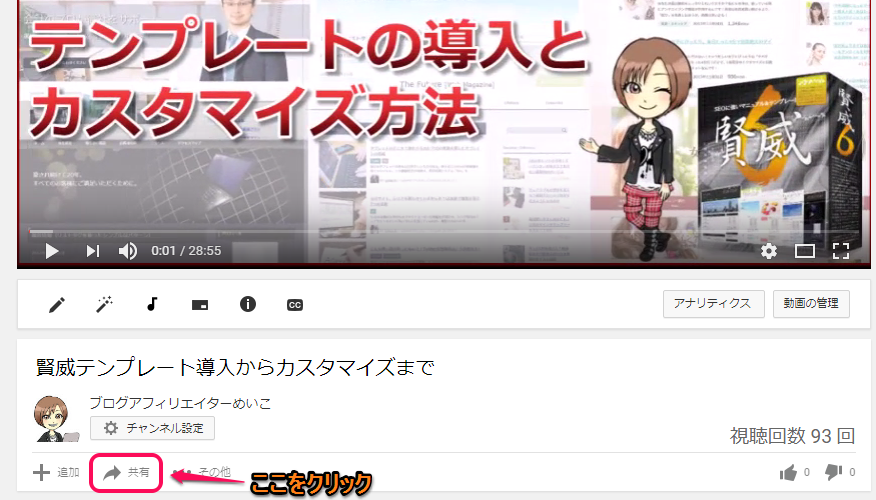
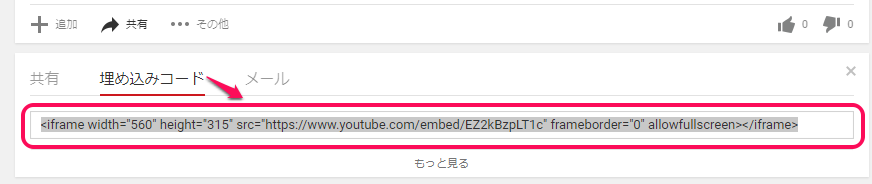
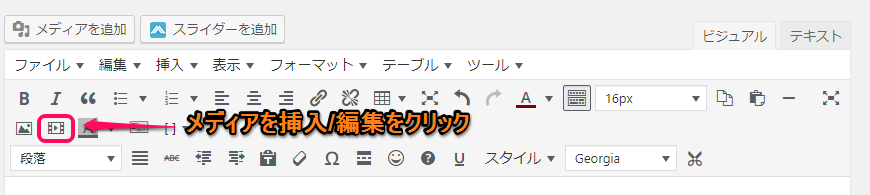
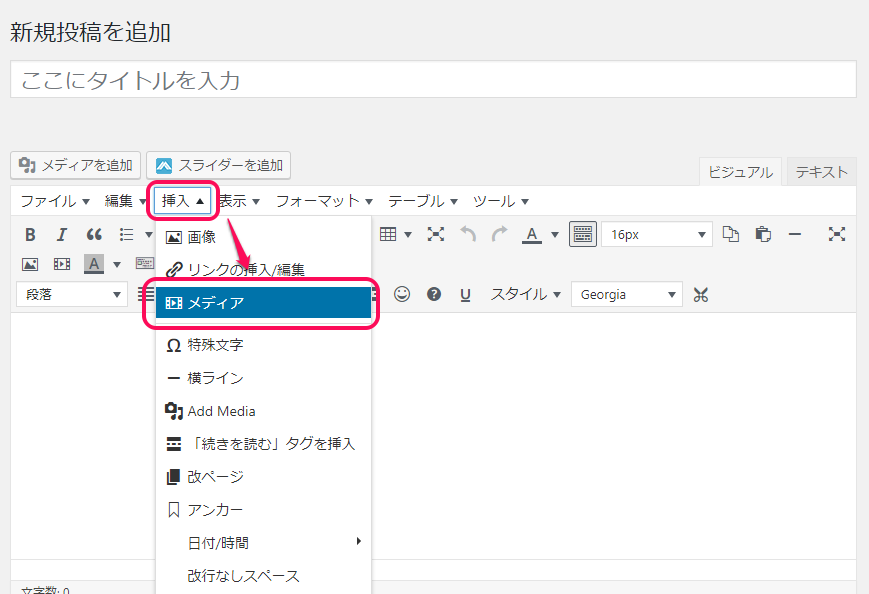

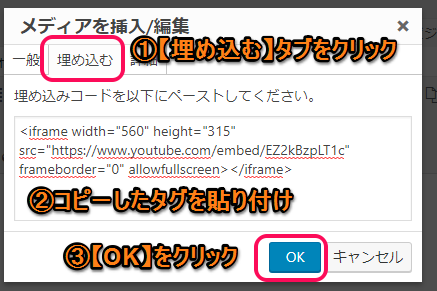
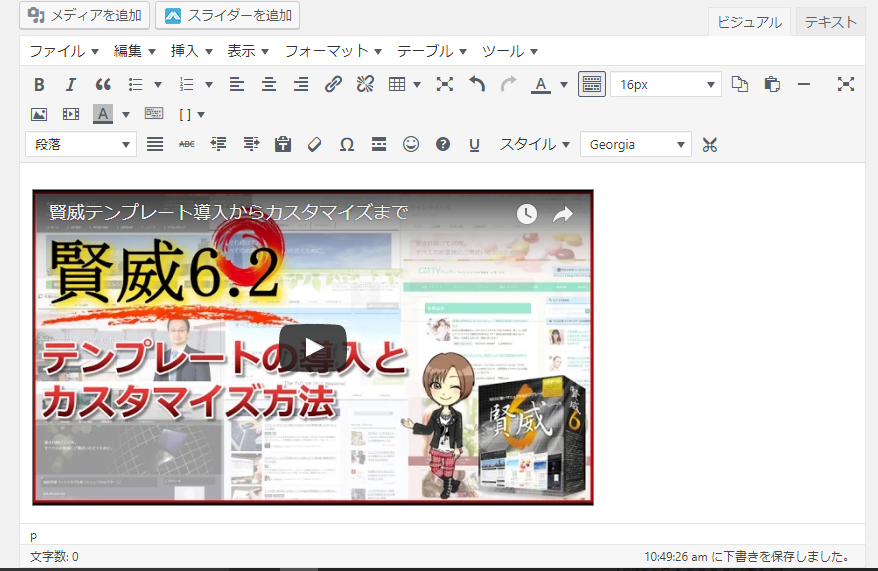
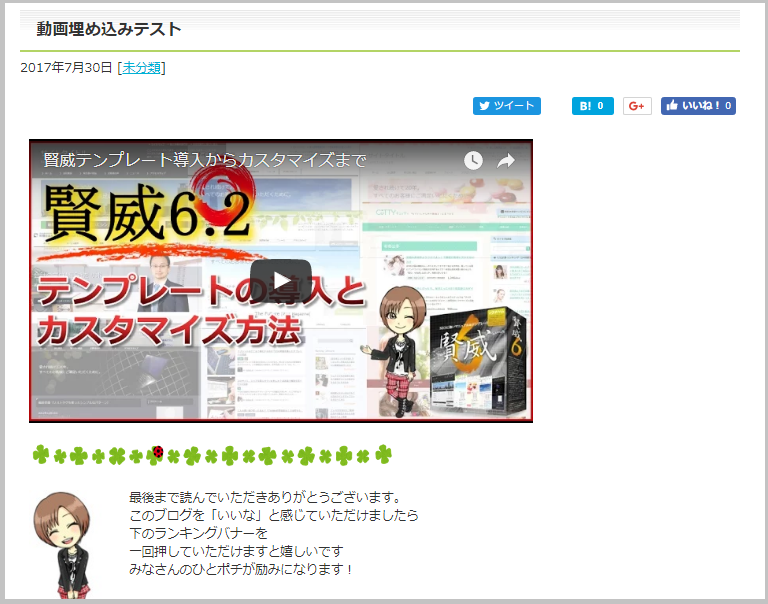









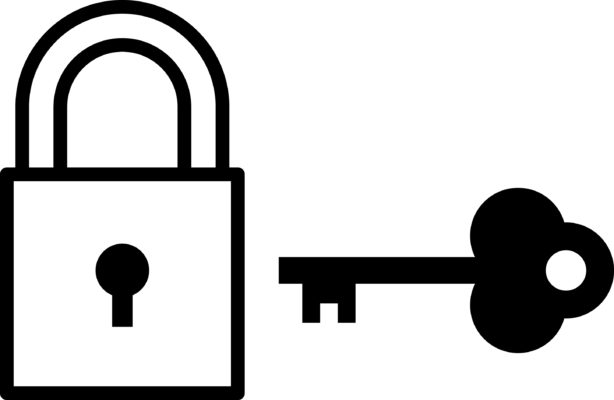
初めまして、こんにちは。
なぜか 動画を載せるという発想が私の中になかったので(^_^;)
とてもためになりました♪
めいこさん、こんばんは~MONです。
まだ自分で動画なんてと思ってますが
使えると思って勉強しときます。
人のは貼るのに著作権とかあるんですね。
むずかしい・・・。